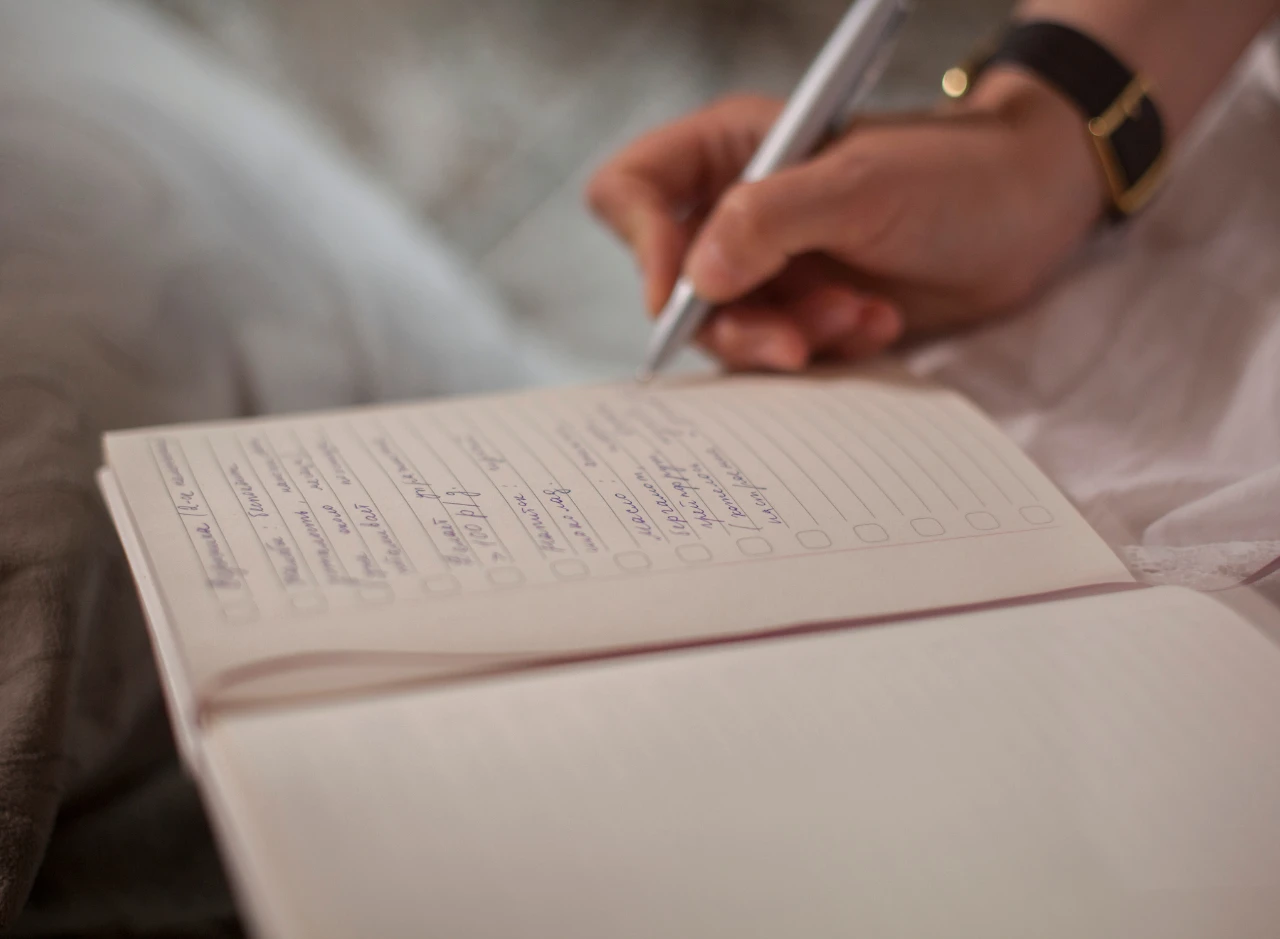Cara Membuat Footnote di PPT dan Menghapusnya [Mudah]
![Cara Membuat Footnote di PPT dan Menghapusnya [Mudah]](https://mustakim.org/wp-content/uploads/2022/02/cara-membuat-footnote-di-ppt.webp)
Cara membuat footnote di PPT (PowerPoint) bisa dibuat dari menu “tampilan” atau di menu header and footer. Di sana kamu akan menemukan menu footnote yang bisa digunakan untuk membuat footnote (catatan kaki).
Jika kamu belum tahu, kamu akan belajar cara bikin footnote di PPT (PowerPoint) dengan mudah sebentar lagi.
Kamu bisa pelajari dengan mudah untuk menambahkan catatan pada slide yang kamu buat.
Cara Membuat Footnote di PPT (PowerPoint)
Menambahkan footnote atau catatan kaki pada PPT bisa kamu lakukan seperti pada langkah berikut:
![Cara Membuat Footnote di PPT dan Menghapusnya [Mudah] Cara membuat footnote di PPT](https://mustakim.org/wp-content/uploads/2022/02/Cara-Membuat-Footnote-di-PPT-1.png)
- Buka PowerPoint yang akan dibuat Footnote
- Klik salah satu slide untuk membuat footnote (catatan kaki)
- Ketik angka atau simbol pada teks lalu highlight
- Klik insert lalu ke menu header atau footer
- Ceklis kotak dekat footer lalu isi catatan kaki
- Format penambahan footer adalah “1(isi footnote)” klik apply Format penulisan dapat diubah sesuai kebutuhan karena ada 3 fungsi footer untuk tanggal, nomor halaman, dan keterangan penting.
- Klik close
Catatan: Jika kamu pilih dan klik pada menu terapkan semua, maka semua halaman slide akan memiliki catatan kaki yang sama.
Edit Footnote Menjadi Superskrip
Tampilan bagus merupakan ciri khas PowerPoint, kamu bisa mengubah catatan kaki menjadi superskrip supaya lebih rapi dan lebih menarik.
Cara mengubah footnote menjadi superskrip bisa kamu lakukan dengan cara berikut:
![Cara Membuat Footnote di PPT dan Menghapusnya [Mudah] Cara membuat footnote di PPT](https://mustakim.org/wp-content/uploads/2022/02/Cara-Membuat-Footnote-di-PPT-2.png)
- Blok nomor atau simbol yang ditambahkan ke footnote
- Pada bagian home ada menu font lalu klik “dialog box launcer” (kotak kecil dengan icon anak panah menunjuk ke bawah)
- Setelah dipilih, halaman tersebut menampilkan beberapa menu salah satunya superscript
- Klik superscript untuk mengubah ukuran nomor atau simbol agar ukuran sesuai dengan kalimat normal
- Perhatikan menu “offset” dekat superscript fungsinya untuk meningkatkan ukuran nomor. Kamu bisa mengatur footnote supaya lebih terlihat dengan tingkatkan persentase menjadi 60-80%
Catatan: Di sini kamu bisa ubah jenis huruf simbol, warna ataupun ukuran huruf sesuai dengan yang kamu inginkan.
Cara Menghapus Footnote di PowerPoint
Bila tidak dibutuhkan atau salah menambahkan keterangan, footnote dapat dihapus tanpa mengubah seluruh isi pada halaman PPT.
Berikut ini langkah cara menghapus catatan kaki:
![Cara Membuat Footnote di PPT dan Menghapusnya [Mudah] Cara membuat footnote di powerpoint](https://mustakim.org/wp-content/uploads/2022/02/Cara-Membuat-Footnote-di-PPT-3.png)
- Buka slide yang sudah ditambahkan footnote
- Lalu klik insert lalu pilih menu header dan footer
- Bila sebelumnya kolom footer sudah ditandai, hapus centang lalu klik apply
- Jika semua slide menggunakan footer, kamu bisa menghapus otomatis dari semua slide caranya jangan tandai footer lalu klik “appy all”
Catatan: Jika kamu ingin memperbaikinya, kamu bisa lakukan langkah 1 dan 2 seperti di atas.
Kegunaan Footnote Pada PowerPoint
Footnote pada program Microsoft PowerPoint memiliki banyak sekali manfaat dan kegunaan yang bisa kamu dapatkan.
Adapun beberapa manfaat dan kegunaan footnote pada PowerPoint, di antaranya adalah:
- Memberikan penjelasan referensi atau rujukan
- Dapat menjadi penguat sumber referensi
- Memberikan sumber tulisan asli
- Menjadi salah satu tambahan referensi
- Dapat menguatkan uraian dalam materi
FAQ
-Bagaimana cara membuat footnote di PowerPoint?
Kamu hanya tinggal buka program Microsoft PowerPoint, kemudian klik menu header and footer, pilih footer lalu ketikan footnote yang akan kamu buat.
-Apakah bisa membuat footnote di slide yang kita inginkan saja?
Tentu saja, kamu bisa jadikan footnote ini untuk semua halaman atau di halaman tertentu saja sesuai dengan yang kamu mau.
-Apakah cara ini bisa dipakai di PowerPoint 2013 ke bawah?
YA tentu saja. Kamu bisa terapkan cara membuat footnote di PPT ini pada semua versi PowerPoint.



![Cara Membuat Footnote di PPT dan Menghapusnya [Mudah] 1 Promo 3](https://mustakim.org/wp-content/uploads/2024/10/1-Promo-3.webp)